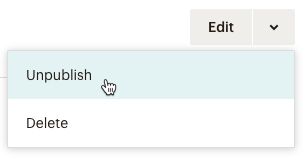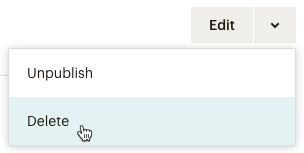Consigue a un experto que te haga el trabajo
Desde formación hasta servicio completo de marketing, nuestra comunidad de Partners puede ayudarte a conseguir lo que quieras.
Crear un centro de preferencias
Crea un enlace al centro de preferencias en tu correo electrónico. Cuando tu contacto haga clic en el enlace, recibirá una ventana emergente y un correo electrónico con un enlace que le llevará al centro de preferencias para actualizar su perfil. Los contactos también pueden suscribirse a los grupos que hayas creado, o darse de baja de los mismos, o elegir con qué frecuencia desean recibir noticias tuyas, lo que puede reducir tus tasas de cancelación de suscripción.
En este artículo, aprenderás a crear y publicar un centro de preferencias para tus contactos.
Antes de empezar
A continuación, se detallan algunos puntos que debes conocer antes de empezar este proceso.
- Los centros de preferencias no están disponibles para públicos con formularios de suscripción habilitados para el RGPD ni para sitios web creados con el creador de sitios web clásico.
- La utilización de un dominio personalizado para los centros de preferencias requiere un plan de pago.
- El centro de preferencias no incluye permisos para los mensajes en Mailchimp Inbox.
- La mayoría de las plantillas de correo electrónico incluyen un enlace Update your preferences (Actualizar tus preferencias) en el pie de página del correo electrónico. Para informarte de cómo añadir este enlace en otro lugar del correo electrónico, consulta nuestro artículo Añadir un enlace de actualizar tus preferencias .
- Los correos electrónicos con una etiqueta Merge *|UPDATE_PROFILE|* enlazarán con el centro de preferencias en lugar de con tu formulario de actualización de perfil. Enviaremos a tus contactos un correo electrónico independiente con un enlace a tu centro de preferencias.
Cómo funciona
Un centro de preferencias es una página web donde tus contactos pueden actualizar su perfil y sus preferencias en función de los grupos que hayas creado en tu público. Cuando tu contacto haga clic en el enlace de actualizar tus preferencias en tu correo electrónico, verá una ventana modal emergente con el botón Email Me A Link (Enviarme un enlace por correo electrónico). Cuando tu contacto haga clic en el botón, le enviaremos un correo electrónico independiente con un enlace Update your preferences (Actualizar tus preferencias). El enlace le llevará a tu página web de preferencias para que complete y envíe sus cambios. La página web de tu centro de preferencias tendrá este aspecto:

Crear un centro de preferencias
Para crear un centro de preferencias, sigue estos pasos.
- .Haz clic en Audience (Público) y luego en All contacts (Todos los contactos).
- Si tienes más de un público, haz clic en el menú desplegable Current audience (Público actual) y selecciona con cuál quieres trabajar.
- Haz clic en Subscriber preferences (Preferencias del suscriptor).

Si ya has creado grupos en tu público, haz clic en Start Building (Empezar a crear).
Si aún no has añadido ningún grupo a tu público, puedes añadirlos ahora haciendo clic en Add Groups to Forms (Añadir grupos a formularios). Para continuar sin añadir grupos, haz clic en Crear tu centro de preferencias.

¡Buen trabajo! Esto te llevará al creador del centro de preferencias, donde podrás personalizar el contenido, el diseño y la URL.
Personalizar y publicar tu centro de preferencias
Ahora, personalizarás y publicarás el centro de preferencias utilizando las páginas Customize (Personalizar), Domain (Dominio), Access (Acceso) y Publish (Publicar).
En la página Customize (Personalizar) , puedes sustituir el texto de tu encabezado por una imagen, aplicar estilos al primer párrafo, elegir un conjunto de colores y un estilo de tipografía y cargar una imagen.

- Haz clic en el texto del encabezado y luego en Replace (Sustituir) para cambiar el texto por una imagen del gestor de contenido o de fotos de stock.

- Haz clic en cualquier lugar del primer párrafo para editar o eliminar el texto de ejemplo y utiliza la barra de herramientas para darle estilo.

Haz clic en los iconos de color, texto o imagen para elegir un conjunto de colores, seleccionar un estilo de tipografía de texto y botón y cargar una imagen desde tu dispositivo.

Haz clic en Edit Fields (Editar campos) para ampliar el panel. Activa el control deslizante para incluir campos de público opcionales. Los campos visibles de tu formulario de suscripción aparecerán atenuados y no se pueden desactivar.

Cuando hayas terminado de editar, haz clic en Save and Continue (Guardar y continuar).
En la página Domain (Dominio) , selecciona una URL para tu centro de preferencias. Puedes usar un dominio personalizado con un plan de pagoo usar un dominio de mailchimpsites.com. Haz clic en Save and Continue (Guardar y continuar).

En la página Access (Acceso) , haz clic en Continue (Continuar).
En la página Publish (Publicar) , haz clic en Publish (Publicar). Si necesitases realizar cambios tras la publicación, ve a la página del centro de preferencias en tu público y haz clic en Edit (Editar).
Después de publicar, los contactos que hagan clic en un enlace de etiqueta Merge *|UPDATE_PROFILE|* en tus correos electrónicos recibirán un correo electrónico independiente con un enlace para actualizar su perfil e intereses en tu página web de preferencias.
Cancelar la publicación o eliminar un centro de preferencias
Si cancelas la publicación o eliminas un centro de preferencias, Mailchimp enviará a los usuarios el formulario de actualización de perfil cuando hagan clic en la etiqueta Merge *|UPDATE_PROFILE|*.
En esta sección aprenderás cómo cancelar la publicación y eliminar un centro de preferencias.
Cancelar publicación de un centro de preferencias
Si quieres eliminar tu centro de preferencias pero conservarlo para más adelante, puedes cancelar la publicación.
Para cancelar la publicación de un centro de preferencias, sigue estos pasos.
- Haz clic en Audience (Público) y luego en All contacts (Todos los contactos).
- Si tienes más de un público, haz clic en el menú desplegable Current audience (Público actual) y selecciona con cuál quieres trabajar.
- Haz clic en el menú desplegable Edit (Editar) y selecciona Unpublish (Cancelar publicación).
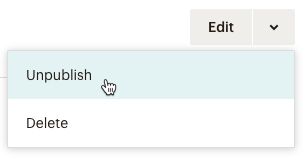
- En la ventana emergente del Unpublish Preferences Center (Centro de Preferencias de cancelar publicación) , haz clic en Unpublish (Cancelar publicación).
Eliminar un centro de preferencias
Puedes eliminar tu centro de preferencias si estás seguro de que no quieres volver a utilizarlo. También se eliminarán los contenidos de tu centro de preferencias.
Para crear un centro de preferencias, sigue estos pasos.
- .Haz clic en Audience (Público) y luego en All contacts (Todos los contactos).
- Si tienes más de un público, haz clic en el menú desplegable Current audience (Público actual) y selecciona con cuál quieres trabajar.
- Haz clic en el menú desplegable Edit (Editar) y selecciona Delete (Eliminar).
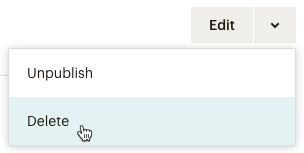
- En la ventana emergente Delete Preferences Center (Eliminar centro de preferencias) , escribe DELETE en mayúsculas y haz clic en Delete (Eliminar).
Siguientes pasos
Consulta estos recursos adicionales para ayudarte a mantener un público activo y actualizado.
Requisitos y mejores prácticas para los públicos
La importancia del Permiso
Soporte técnico

¿Tienes alguna pregunta?
Los usuarios de pago pueden acceder al soporte por correo electrónico y chat.